首先检查图层是否开启、解冻且解锁,再调整填充比例至1-5之间,确保FILL命令为ON,切换视觉样式为二维线框,最后通过HATCHEDIT修复或重新创建填充。
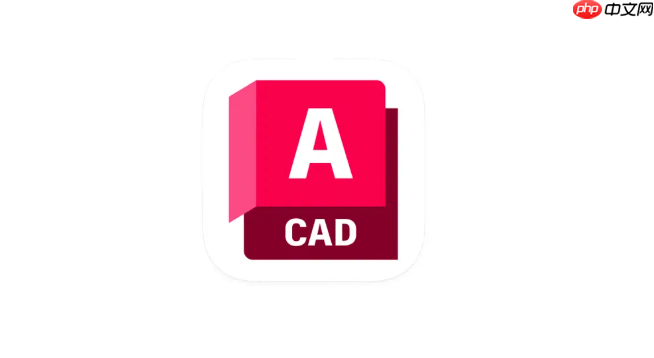
如果您在使用CAD软件进行绘图时发现填充图案无法正常显示,可能是由于显示设置、图层状态或填充比例等问题导致的。以下是解决此问题的具体步骤:
本文运行环境:Dell Precision 5570,Windows 11
一、检查图层可见性与状态
填充图案可能位于一个被关闭、冻结或锁定的图层上,导致其无法显示。需要确认填充所在图层是否处于可编辑和可见状态。
1、输入命令 LA 打开“图层特性管理器”。
2、找到填充对象所在的图层,确认该图层的灯泡图标为亮起状态(表示图层已打开)。
3、检查冰山图标是否为融化状态,若为冻结状态,请点击使其解冻。
4、确认锁形图标为解锁状态,避免因图层锁定导致显示异常。
二、调整填充比例设置
填充图案的比例设置过大或过小都会导致图案无法正常显示,适当调整比例可以恢复图案可见性。
1、选中不显示的填充对象,打开“特性”面板(按 Ctrl+1)。
2、查找“比例”选项,若数值过大(如大于100),则图案间距过大而看似空白;若过小(如小于0.1),则图案过于密集可能导致系统不渲染。
3、将比例值调整为默认推荐范围(通常为1到5之间),观察图案是否出现。
4、也可在创建填充时使用预览功能,实时查看比例效果。
三、启用填充显示开关
CAD中存在控制填充显示的系统变量,若被关闭则所有填充均不显示,需手动开启。
1、在命令行输入 FILL 并回车。
2、查看当前值是否为 OFF,若是,则输入 ON 启用填充显示。
3、重新生成视图(输入 REGEN 命令),查看填充是否恢复正常。
四、检查视觉样式设置
当前使用的视觉样式可能不支持填充图案的渲染,特别是在三维建模环境中容易出现此问题。
1、在视图工具栏中找到“视觉样式”下拉菜单。
2、切换至“二维线框”或“着色”模式,避免使用“概念”或“灰度”等可能屏蔽填充的样式。
3、确认在“二维线框”模式下填充图案是否可见。
五、修复损坏的填充对象
填充对象本身可能因文件损坏或操作错误导致数据异常,可通过重新生成或替换方式修复。
1、选中问题填充,执行 HATCHEDIT 命令进入编辑界面。
2、尝试更改图案类型为其他样式(如从ANSI31改为SOLID),确认是否能显示。
3、若仍无效,删除原填充并重新使用 HATCH 命令创建新填充。
4、选择正确的边界后,设置合适比例与图案类型完成重建。






























